Você pode receber um “Compilar Erro no Escondido Módulo” mensagem de erro quando você iniciar o Excel.
Seja o Excel ou qualquer outro aplicativo da Microsoft, de tempos em tempos, eles são propensos a erros. Este erro de compilação no módulo Oculto ocorre no MS Excel e no MS Word, mas neste blog, você saberá como reparar Compilar Erro no Escondido Módulo no Excel.
Quando você inicia o MS Excel, a mensagem de erro específica exibida na tela é exibida.:
Compile error in hidden module: AutoExec
Compile error in hidden module: AutoExecNew
Compile error in hidden module: DistMon
Se você estiver usando uma versão mais antiga do Windows, como o Windows 95/98, em seguida, você pode receber uma mensagem de erro que diz:
Excel tem realizado um erro no módulo excel.exe e será fechado.
Para o Windows 2000 e acima da versão do erro aparece como:
O Excel encontrou um problema e precisa fechar. Lamentamos o inconveniente.
Depois que a mensagem de erro for exibida, será apresentado um relatório de erro que fornece as informações adicionais desse erro, um link será mostrado algo como:
– 9.0.0.5302 – Vbe6.dll – 6.0.89.67 – 0000d799
Basta clicar no link para visualizar todos os detalhes desse erro e, dependendo do aplicativo que foi travado, você poderá ver o local em excel.exe, que o guiará até o culpado dessa mensagem de erro.
Para reparar o Compilar Erro no Escondido módulo, percorra as soluções uma a uma, mas antes disso você saiba por que aparece este Compilar Erro no Escondido módulo no Excel.
Por quê faz Compilar Erro no Escondido Módulo no Excel Aparece?
Microsoft está atualizando o Office 2016 a partir da versão de 32 bits para a versão de 64 bits. Isto Compilar Erro no Escondido módulo mensagem de erro geralmente aparece quando há cúpula de 32 bits add-ins versões do Office que são incompatíveis com a versão mais recente..
O motivo mais comum por trás desse erro é quando algumas condições se tornam realidade:
1: Pasta de inicialização do MS Excel quando contém os dois arquivos de modelo no Adobe Acrobat PDF Maker add-in:
Pdfmaker.dot
Pdfmaker.xla
2: Software chamado Norton Anti-virus software foi instalado.
Agora, você sabe o motivo que causa o Erro de Compilação no módulo Oculto no Excel. Vamos começar com as soluções para corrigir esse erro.
Como Faço Para Corrigir Compilar Erro no Escondido Módulo no Excel?
1: Registrar Novamente OCX Arquivos Usando CMD
Para corrigir erro de compilação no módulo oculto que você precisa para voltar a registar alguns arquivos básicos para a funcionalidade do Excel. Siga os passos:
- Inicie seu sistema com o Direitos Administrativos
- Pressione a tecla Windows + R
- Digite “cmd” e clique em OK
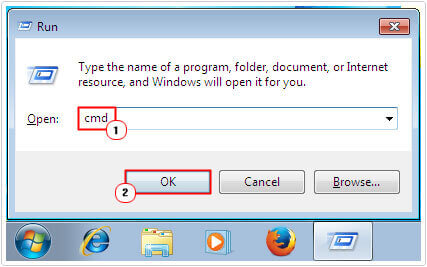
- Dependendo da versão digite os seguintes comandos e pressione entrar:
Para versão de 32 bits
regsvr32 -u c:\windows\system32\mscomctl.ocx
regsvr32 c:\windows\system32\mscomctl.ocx
Para versão de 64 bits
regsvr32 -u c:\windows\syswow64\mscomctl.ocx
regsvr32 c:\windows\syswow64\mscomctl.ocx
Agora, execute o MS Excel e veja se o erro de compilação do Microsoft Visual Basic no módulo oculto foi resolvido ou não.
2: Tente Excluir .exd Arquivos
Se a solução acima dado não funcionar, então tente excluir os arquivos .exd de sua pasta, isso pode ajudá-lo a corrigir o erro de compilação no módulo oculto em excel. Siga as etapas para excluir arquivos:
- Pressione a tecla Windows + R
- Digite %appdata% e clique em OK

- Isso abrirá o Dados da aplicação pasta, agora selecione Microsoft
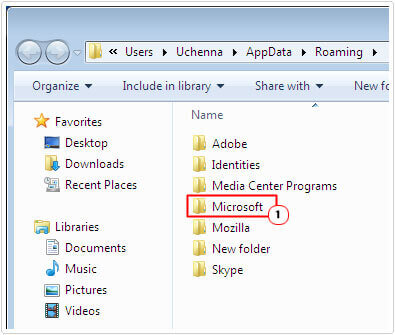
- Abra a pasta Formulários
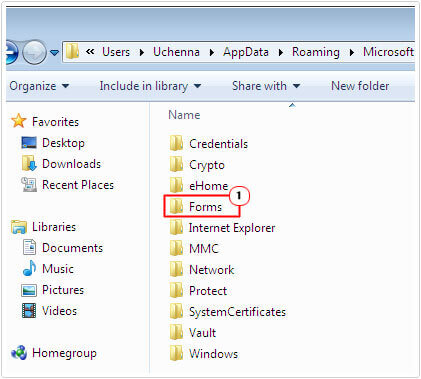
- Selecione comctllib.exd e mscomctllib.exd, clique com o botão direito do mouse neles e clique em Excluir.
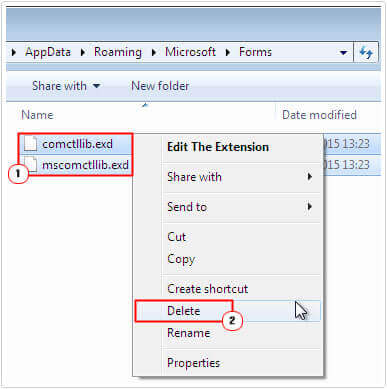
A exclusão dos arquivos .exd permitirá iniciar o Excel e o erro de compilação no problema do módulo oculto será resolvido.
3: Mover Arquivos PDF Maker
Se você estiver usando o Adobe Acrobat PDF Maker, em seguida, para resolver este problema que você precisa para mover o arquivo Pdfmaker.dot e arquivos Pdfmaker.xla para um local diferente. Para fazer isso, siga as etapas abaixo:
- Clique no ícone do Windows e digite pdfmaker. *
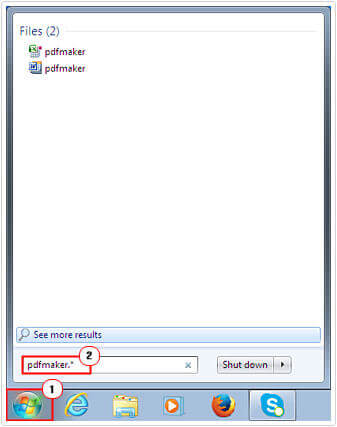
- Clique em todos os arquivos e pastas.

- No nome Todo ou parte do nome do arquivo, digite pdfmaker. * e pesquisa
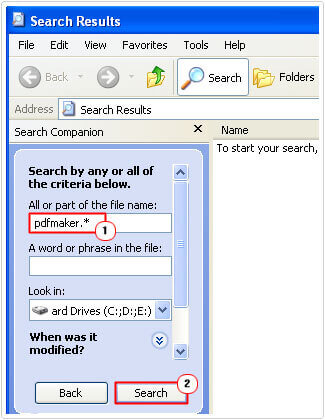
- Depois que os arquivos estiverem localizados, clique com o botão direito do mouse em pdfmaker.dot e pdfmaker.xla e selecione Cortar.

- Vá para a área de trabalho e Colá-lo
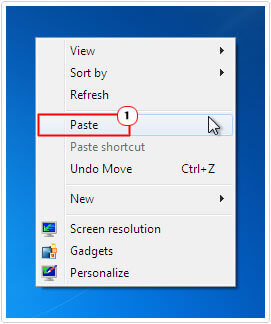
Depois de mover o Arquivos PDF executando as etapas acima mencionadas, o erro de compilação no problema oculto do módulo excel deve ser resolvido.
4: Atualizar versão mais recente do Adobe Acrobat
Se o método acima mencionado não corrigiu o Excel Compilar erro no problema do módulo oculto 2016, você pode tentar atualizar a versão do Adobe Acrobat.
Para atualizar o complemento Adobe Acrobat, visite o site oficial da Adobe. Você pode encontrar as atualizações mais recentes no mecanismo de pesquisa pesquisando o Atualizações do Adobe Acrobat.
Após atualizar o Adobe Acrobat, reinicie o sistema e verifique se o compilar erro no escondido módulo excelproblema está resolvido ou não.
5: Fixar “Compilar erro no escondido módulo” Módulo 1
Este erro também ocorre quando você atualizou recentemente ou pode ter salvo um arquivo do Excel que foi criado em um local diferente entre as versões.
Para corrigir esse problema, siga os passos simples abaixo mencionados:
- Selecione o arquivo que foi salvo incorretamente no Excel
- Pressione Alt + F11 para acessar o arquivo Editor do Visual Basic.
- A partir do menu Ferramentas, selecione as Referências
- Role para baixo até o Referências Disponíveis caixa e desmarque tudo o que começa com MISSING:
- Pressione Alt + Q quando todos os erros de referência estiverem desmarcados.
Estas etapas ajudarão você a corrigir compilar erro no módulo oculto 1 problema.
Automático Solução: MS Excel Reparação Ferramenta
Se você está encontrando dificuldades nas soluções acima e não consegue resolver compilar erro no escondido módulo excel problema, você pode tentar executar o MS Excel Reparação Ferramenta.
Esta é uma ferramenta de reparo avançada que não apenas repara arquivos Excel danificados, corrompidos ou inacessíveis e todos os tipos de erros do Excel, mas também recupera dados excluídos e perdidos da planilha de gráficos, comentários de células, fórmula e outros.
Pode-se facilmente usar esta ferramenta sem a necessidade de qualquer profissional e suporta todas as versões do Excel.
Passos a Utilizar MS Excel Reparação Ferramenta:
Passo 1: Primeiro você precisa baixar e instalar o MS Excel ferramenta de reparo e bateu no botão “OK” para iniciar o processo.

Passo 2: Clique em Selecionar arquivo .xls e .xlsx ou arquivo corrompido. Depois disso, clique em “Selecionar pasta” para pesquisar a .xls ou .xlsx em particular pasta e clique em “Selecionar Arquivo” para a busca do .xls e .xlsx arquivos na unidade específica.

Passo 3: Clique no botão “Scan” para digitalizar o arquivo corrompido ou perdido após selecionar o arquivo.

Passo 4: Você pode ver o processo de digitalização está em andamento.

Passo 5: É possível visualizar a pasta de trabalho corrompida uma vez que seu escaneamento inteira estava completa.

Passo 6: Clique no botão “Reparar” para iniciar o processo de reparação.

Passo 7: Selecione o local desejado para salvar a pasta reparado de trabalho em seu PC.
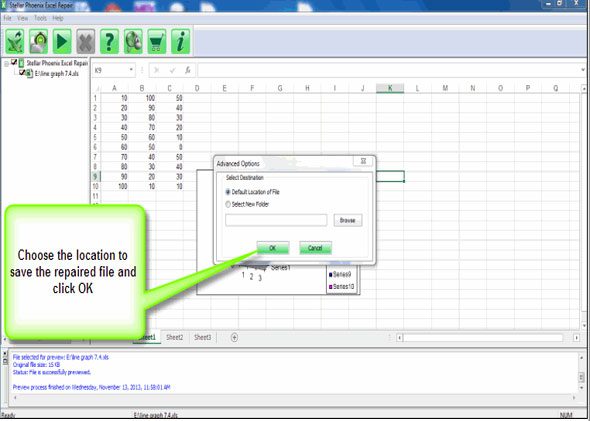
Conclusão
Então, isso era tudo sobre Compilar Erro no Escondido Módulo Excel. Bem, eu tentei o meu melhor para reunir todas as soluções de trabalho para corrigir esse problema.
Siga cuidadosamente as soluções dadas uma a uma. Eles são fáceis de usar e funcionaram para muitos usuários.
Espero que você gostei deste artigo, e funcionou para você na fixação do compilar erro no escondido módulo excel emitir e fazer o seu Excel trabalhar novamente sem qualquer erro.
Além disso, se você tiver alguma sugestão ou dúvida, sinta-se à vontade para compartilhá-lo conosco na seção de comentários abaixo.
